访问 iCloud 和 Google 驱动器上的 WhatsApp 数据
Google Drive 和 iCloud 分别是 Android 和 iOS 最流行的云平台。 无论您是打算将智能手机恢复出厂设置,还是只是保证数据安全以备将来使用,这两个平台都可以让您将数据备份到云端并随时恢复。
使用 Google Drive 和 iCloud,您可以备份几乎所有内容,无论是您的联系人、音乐、视频、图片等。您甚至可以轻松地将您的 Whatsapp 数据备份到您的 iCloud 或 Google Drive 帐户。 这将允许您从手机上的 Google Drive 恢复 Whatsapp,以防您最终意外删除重要的 Whatsapp 聊天。
阅读本指南以了解如何在 Google Drive/iCloud 上访问 Whatsapp 备份,以及是否可以将备份从一个平台转移到另一个平台。
第 1 部分:我可以访问 iCloud 上的 Whatsapp 备份吗?
要访问 iCloud 上的 Whatsapp 备份,您需要您的 iPhone 和在您的 Whatsapp 帐户中注册的电话号码。 一般来说,人们需要从 iCloud 访问他们的 Whatsapp 备份,同时切换到更新的 iPhone 或在恢复出厂设置后重新安装 Whatsapp。 无论哪种情况,只需在您的 iPhone 上安装 Whatsapp 并按照以下步骤从 iCloud 备份中检索您的 Whatsapp 数据。
步骤1 – 在您的 iPhone 上启动 Whatsapp 并输入注册的手机号码以启动该过程。 确保您已将 iPhone 连接到同一个 iCloud 帐户。
步骤2 – 按照屏幕上的说明完成注册,让 Whatsapp 自动检测 iCloud 备份。
步骤3 – 找到所需的备份文件后,单击“恢复聊天记录”以从 iCloud 帐户恢复 Whatsapp 数据。
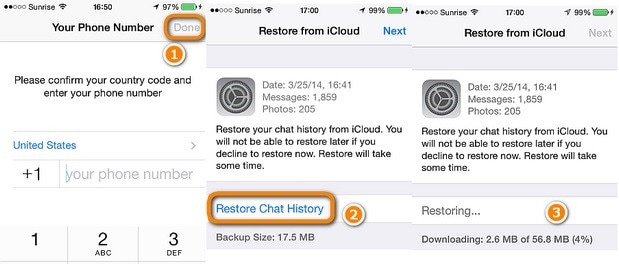
该过程完成后,您将能够在屏幕上看到所有以前的 Whatsapp 聊天。
第 2 部分:我可以访问 Google 驱动器上的 Whatsapp 备份吗?
与 iCloud 一样,您也可以从 Google Drive 访问 Whatsapp 备份。 如果您已将 Google Drive 配置为将您的 Whatsapp 聊天备份到云端,您将能够非常轻松地访问备份文件。
但是,重要的是要了解 Google Drive 上的 Whatsapp 备份是端到端加密的。 这意味着要从备份中检索您的消息,您必须使用智能手机上的同一帐户从 Google Drive 恢复 Whatsapp。
但是,如果您只是想查看 Whatsapp 备份而不查看您的消息,您也可以使用笔记本电脑来完成工作。 按照以下步骤使用您的 Google Drive 帐户在 PC/笔记本电脑上访问 Whatsapp。
步骤1 – 使用您的 Google 帐户凭据登录并在浏览器上打开 Google Drive。
步骤2 – 通过点击右上角的“设置”图标转到“Google 云端硬盘设置”,然后选择“管理应用程序”。
步骤3 – 向下滚动到最后,您会在列表末尾看到“Whatsapp Messenger”。 在这里,您可以点击“选项”按钮来管理您的 Whatsapp 备份。
同样值得了解的是,您将无法直接将 Whatsapp 备份从 Google Drive 恢复到 iPhone。 因为 iOS 上的 Whatsapp 应用程序只能从 iCloud 备份中恢复数据。
第 3 部分:我可以将 Whatsapp 备份从 iCloud 转移到 Google 驱动器吗?
在几种情况下,用户希望将 Whatsapp 备份从他们的 iCloud 转移到 Google Drive 帐户。 当您尝试从 iPhone 切换到 Android 设备并且不想丢失您的 Whatsapp 数据时,通常会发生这种情况。
为此,您需要专业软件,例如 Wondershare InClowdz。 它是一个功能齐全的云迁移和管理解决方案,旨在跨不同的云平台管理您的数据。 使用 InClowdz,您将能够使用一个应用程序访问您的所有云存储帐户,并将不同的帐户同步在一起,以将数据从一个平台传输到另一个平台。
主要特征:
让我们带您了解 InClowdz 的一些主要功能。
- 一键式解决方案,将您的所有数据从一个云平台迁移到另一个云平台。
- 在一处访问您的所有云存储帐户
- 轻松跨多个云平台同步数据
- 支持不同的云平台,包括 Google Drive、Dropbox、OneDrive 和 iCloud
分步教程:
因此,如果您还想将备份从 iCloud 传输到 Google Drive,请按照此分步流程进行操作。
第 1 步:登录 InClowdz
在您的 PC 上启动 InClowdz 并使用您的凭据登录。 如果这是您第一次使用该软件,请单击“创建帐户”并按照屏幕上的说明设置您的帐户。
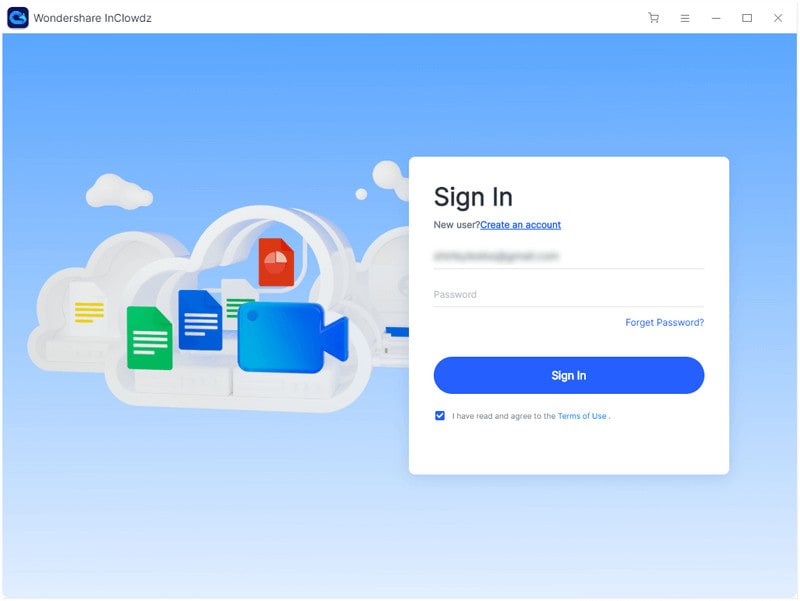
第 2 步:选择迁移功能
登录该工具后,单击“迁移”选项。 然后点击“添加云盘”添加源云平台和目标云平台。
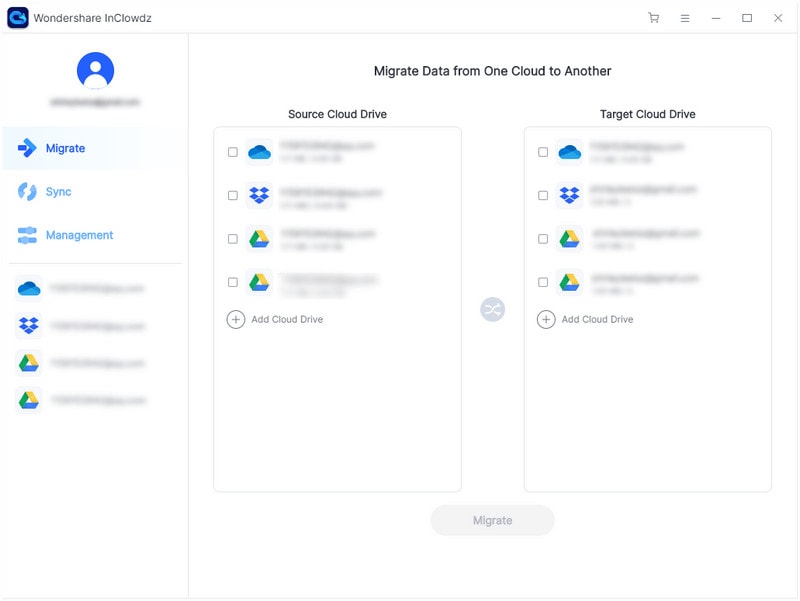
另外,单击“立即授权”以授权两个云驱动器开始数据迁移。
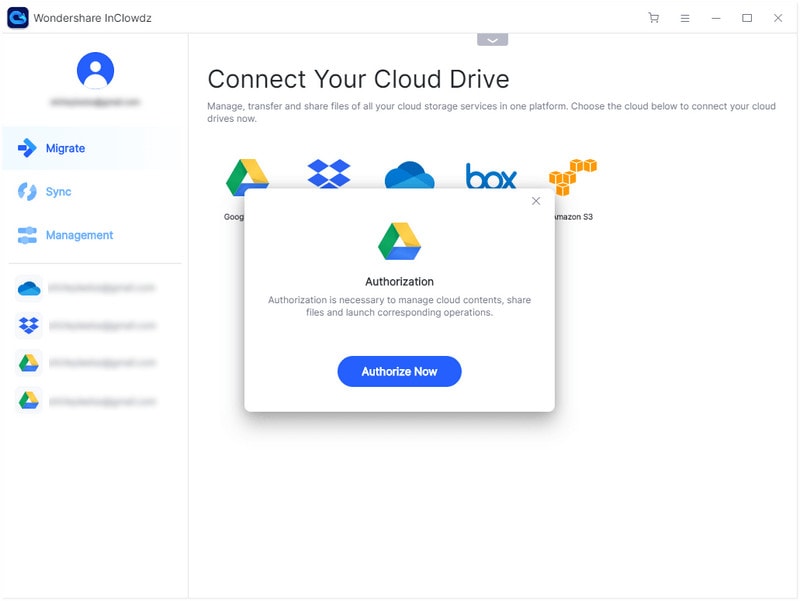
第 3 步:选择文件并启动迁移
现在,选择要迁移的文件,并选择要保存它们的目标文件夹。
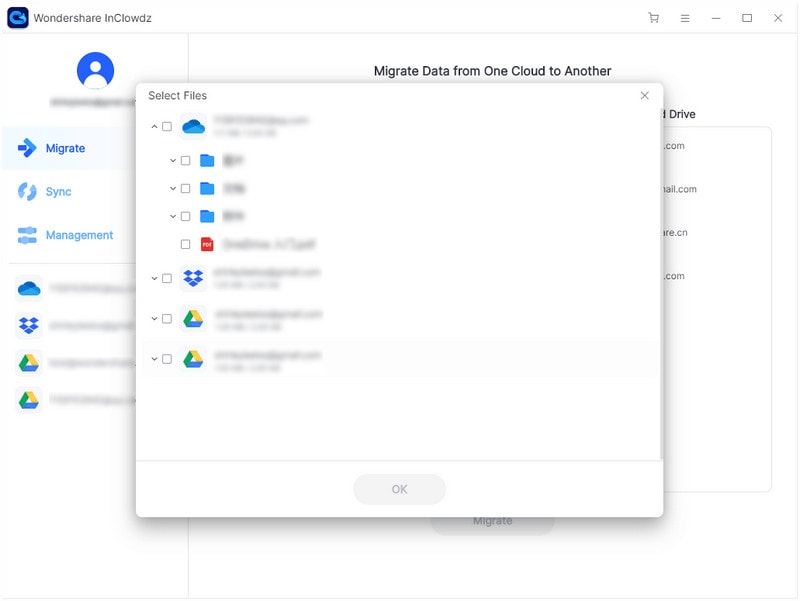
最后,单击“迁移”开始数据传输。
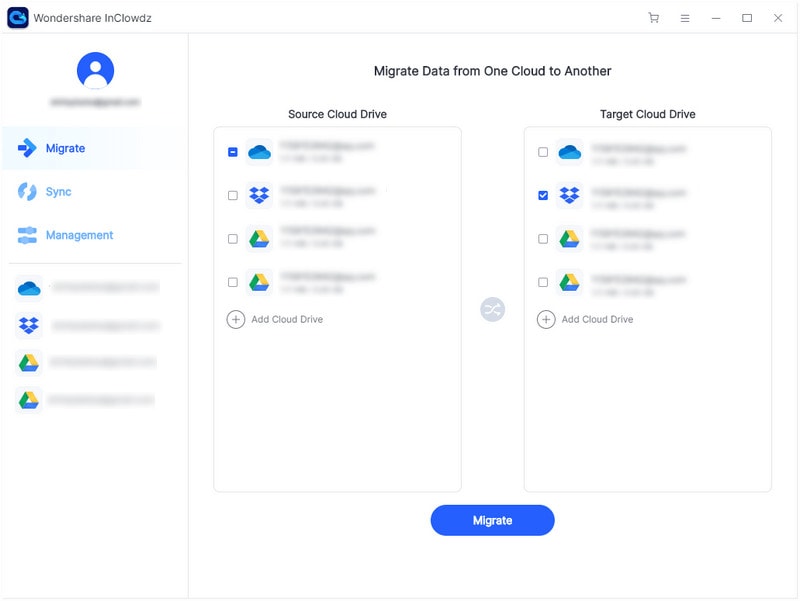
等待几分钟让软件在两个云平台之间成功迁移数据。
第 4 部分:备份 WhatsApp 数据的替代方法
如果您正在寻找在 iPhone 上备份 Whatsapp 的替代方法,您可以使用 DrFoneTool – Whatsapp 传输 (iOS). 这是一个特殊的工具,专门用于从 iPhone 备份 Whatsapp 数据并将其恢复到其他设备上。 您还可以使用该工具将 Whatsapp 聊天从您的 iPhone 转移到 Android。 使用 DrFoneTool – Whatsapp Transfer 对于只想备份他们的 Whatsapp 数据并且不想经历将所有内容备份到 iCloud 的麻烦的人来说将是一个很好的选择。
按照以下步骤使用 DrFoneTool – Whatsapp Transfer (iOS) 从您的 iPhone 备份 Whatsapp 数据。
步骤1 – 在您的 PC 上启动 Whatsapp Transfer (iOS) 并将您的 iPhone 连接到它。
步骤2 – 选择“备份 Whatsapp 消息”并等待软件检测您的设备并启动备份过程。
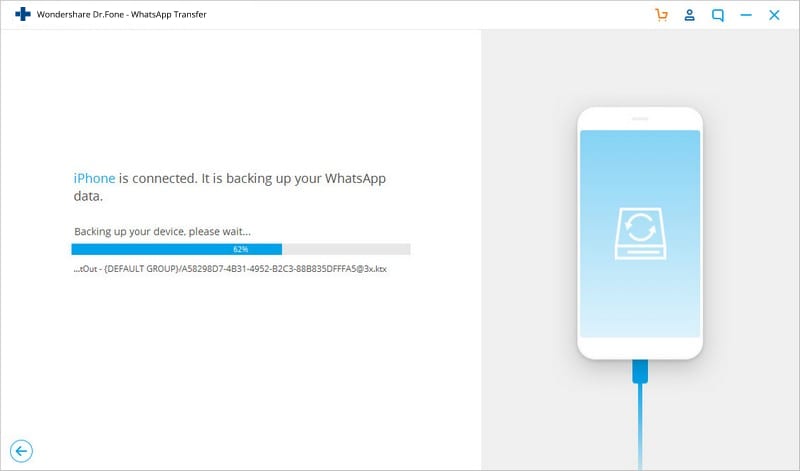
步骤3 – 该过程完成后,系统会提示您一条确认消息。
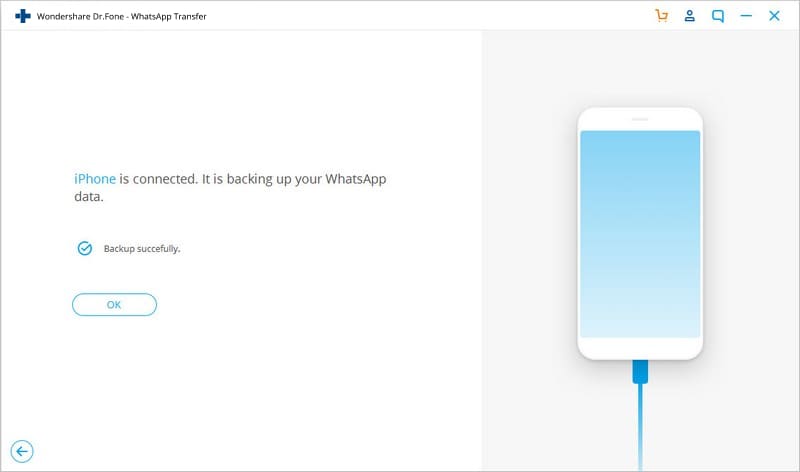
从上述步骤可以清楚地看出,使用 DrFoneTool – Whatsapp Transfer (iOS) 备份 Whatsapp 数据比使用 iTunes 或 iCloud 更容易。
总结
Google Drive 和 iCloud 等云服务使每个人都可以更轻松地将重要文件保存在一个地方并在旅途中检索它。 但是,由于两种云服务不同,您将无法将 Whatsapp 从 Google Drive 恢复到 iPhone。 在这种情况下,只需使用 Wondershare InClowdz 并将 Whatsapp 备份文件从一个云平台传输到另一个。